آموزش تصویری نصب ویندوز روی مک بوک به وسیله بوت کمپ (Boot Camp)
همانطور که می دانید مک بوک های اپل به صورت پیشفرض فقط سیستم عامل مخصوص خودشان یعنی OS X Mac دارند. در سیستم عامل مک نرمافزاری با نام Boot Camp وجود دارد که با استفاده از آن می توانید سیستم عامل ویندوز را رو مک بوک یا آی مک خود نصب کنید. موضوع این مطلب آموزش تصویری نصب ویندوز روی مک به وسیله بوت کمپ (Boot Camp) است. پس با ما همراه باشید.
در صورتی که تا الان از نرم افزار های مجازی ساز مانند Parallels Desktop یا نرم افزار Vmware Fusion برای اجرای ویندوز روی مک بوک یا آی مک خود استفاده می کردید بهتر است تفاوت اصلی میان بوت کمپ و برنامه های نصب مجازی در این است که در بوت کمپ ویندوز به صورت کامل با سخت افزار مچ می شود و می توان از تمام قدرت سخت افزار استفاده کرد.
حتما به این نکته توجه کنید که سیستم عامل خود را به آخرین نسخه آپدیت کنید تا نرم افزار بوت کمپ هم به آخرین نسخه آپدیت شود.
همچنین توجه داشته باشید که فقط مدل های ذکر شده در لیست پایین امکان نصب ویندوز ۱۰ را دارا می باشند.
MacBook introduced in 2015 or later
MacBook Air introduced in 2012 or later
MacBook Pro introduced in 2012 or later
Mac mini introduced in 2012 or later
iMac introduced in 2012 or later1
(iMac Pro (all models
Mac Prointroduced in 2013
برای اینکه مطمئن شوید که آیا سیستم شما برای نصب ویندوز ۱۰ سازگاری دارد باید به منوی اپل بروید و روی گزینه About This Mac کلیک کنید.
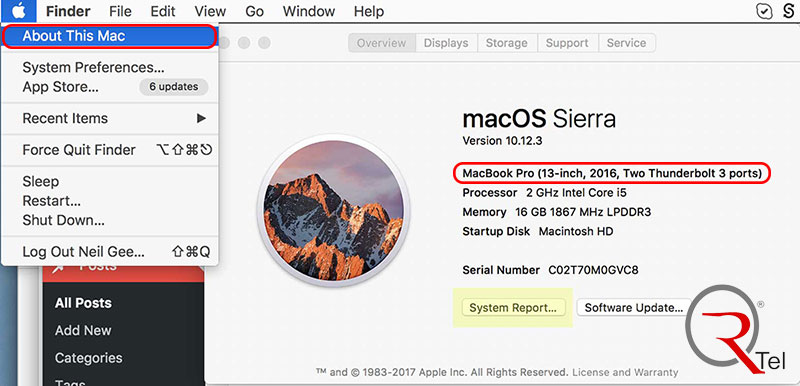
سپس مدل دستگاه خود را در لیستی که بالا به شما نشان داده شد چک کنید.
طریقه نصب ویندوز ۱۰ روی مک بوک به وسیله بوت کمپ (Boot Camp)
- برای نصب ویندوز بر روی مک شما به یک ایمیج با پسوند iso از ویندوز ۱۰ و یک فلش مموری با ظرفیت حداقل ۸ گیگابایت نیاز دارید.
مراحل نصب ویندوز 10 روی مک بوک :
- ابتدا به مسیر Applications > Utilities بروید.
- سپس برنامه Boot Camp Assistant را اجرا کنید.

- بعد از اجرا کردن Boot Camp Assistant صفحه بر روی صفحه نمایش نمایان می شود. بر روی Continue کلیک کنید. توجه داشته باشید که حتما دستگاه شما به اینترنت متصل باشد به دلیل اینکه بوت کمپ درایور های مخصوص به دستگاه شما را باید دانلود کند.
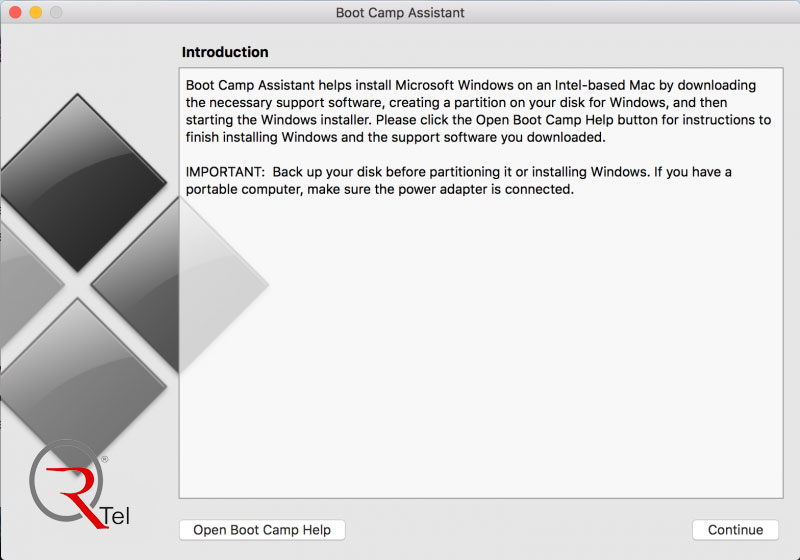
- در صفحه بعد توجه داشته باشید که باید تیک هر سه گزینه خورده باشد و سپس بر روی گزینه Continue کلیک کنید.
فلش مموری خود را انتخاب کنید و بر روی دکمه Choose کلیک کنید.

- بعد از انتخاب دکمه Choose پنجره ای در صفحه نمایش نمایان می شود که در این پنجره به محل قرارگیری فایل ایمیج ویندوز رفته و باید آن را انتخاب کنید و سپس بر روی دکمه Open کلیک کنید.
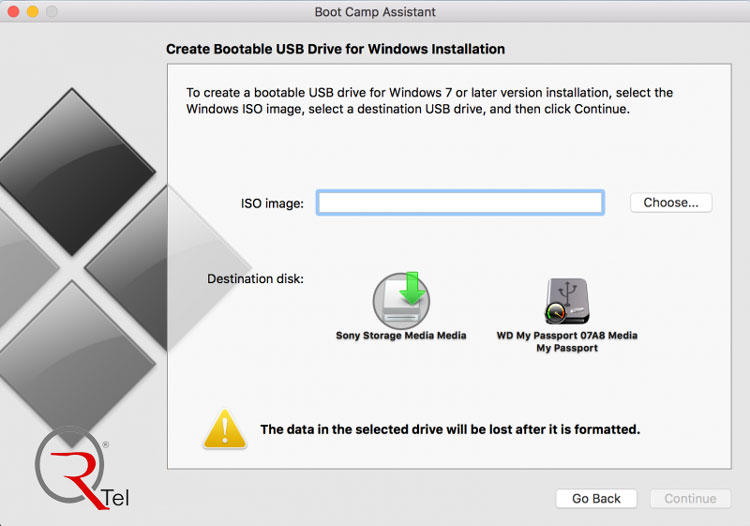
- بعد از انتخاب فایل ایمیج ویندوز بر روی Continue کلیک کنید. پیغامی در صفحه نمایش شما نمایان می شود که به شما اخصار می دهد که تمام اطلاعات روی فلش مموری شما حذف خواهد شد. توجه داشته باشید که اگر اطلاعات مهمی در فلش مموری خود دارید حتما قبل از نصب ویندوز از اطلاعات خود پشتیبانی بگیرید. در صورتی که اطلاعاتی در فلش مموری خود ندارید بر روی Continue کلیک کنید.
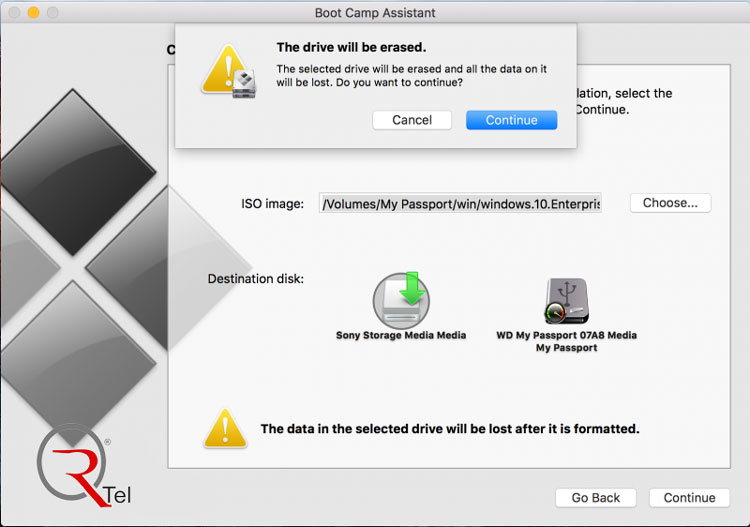
- با تایید شما فلش مموری شما شروع به فرمت شدن می کند و فایل های ویندوز روی فلش مموری کپی می شود.
- بعد از کپی شدن فایل های ویندوز، بوت کمپ درایور های مورد نیاز ویندوز را دانلود می کند. مدت زمان این قسمت بستگی به سرعت اینترنت شما دارد.
- در این قسمت میزان فضای مورد نیاز برای ویندوز خود تعیین کنید و سپس روی گزینه Install کلیک کنید. برای تغییر فضای اختصاصی برای ویندوز، کافیست بر روی قسمتی که فضای های سیستم عامل را نشان می دهد کلیک کنید تا فضای دلخواه شما مشخص شود.
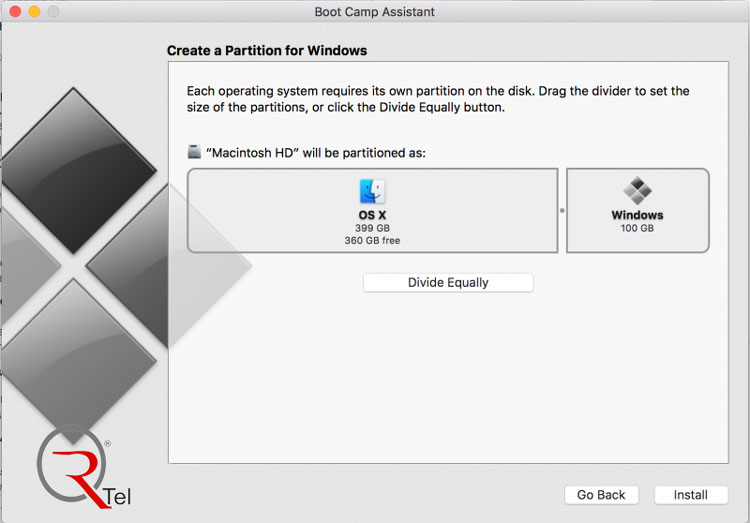
- در مرحله بعد عملیات جدا سازی پارتیشن سیستم عامل ها انجام می شود.
- بعد از جداسازی در صورتی که پنجره درخواست ورود رمز عبور برای شما نمایان شد رمز خود را وارد کنید وروی دکمه ok را کلیک کنید در غیر این صورت سیستم به صورت اتوماتیک ریستارت می شود.
- بعد از ریست شدن به وارد قسمت نصب ویندوز می شوید مراحل نصب را طی کنید تا به مرحله انتخاب پارتیشن برسید.
در این مرحله درایوی که نام پارتیشنش BOOT CAMP می باشد را انتخاب کنید و سپس بر روی دکمه Next کلیک کنید تا نصب ویندوز آغاز شود.
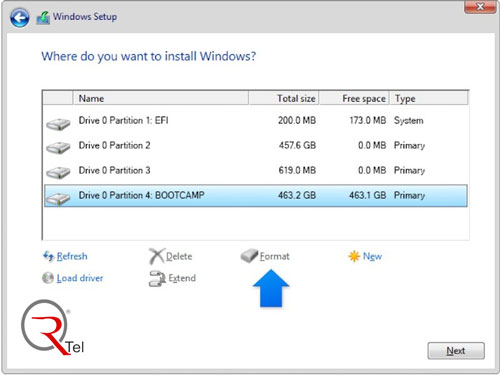
- بعد از اتمام نصب ویندوز و بالا آمدن ویندوز، درایور های ویندوز که داخل فلش مموری قرار دارد را نصب کنید.
در صورتی که بخواهید به بین سیستم عامل های مک و ویندوز سویچ کنید باید در ابتدای Boot شدن سیستم یعنی همان شروع به کار سیستم دکمه Option را نگه دارید تا صفحه انتخاب سیستم عامل ها روی صفحه نمایش شما نمایان شود و در قسمت بعد سیستم عاملی که می خواهید به آن سویچ کنید انتخاب کنید.
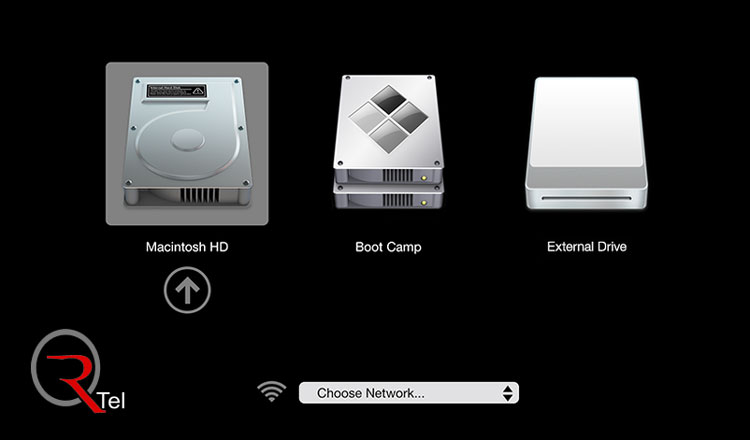
مراحل نصب ویندوز روی مک توسط Boot Camp به پایان رسید.حالا می توانید از ویندوز با قدرت کامل سخت افزار دستگاه مک خود لذت ببرید.
امیدواریم آموزش تصویری نصب ویندوز روی مک به وسیله بوت کمپ (Boot camp) مورد رضایت شما قرار گرفته باشد.












سلام من ال ای وان
کامپیوتر imac دارم
امروز ویندوز را عوض کردم الان کامپیوترم صدا ندارد
لطفا میتوانید راهنمایی کنید؟